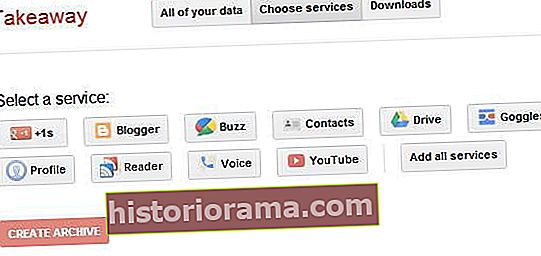Om noen få timer vil ikke Google Reader være mer, men det er ikke for sent å sikkerhetskopiere alle dine kjære feeder for fremtidig bruk gjennom en annen tjeneste. Hvis du fulgte Googles råd og brukte Google Takeout til å laste ned et arkiv med Google Reader-feeden din, er det bra og bra, men hvis du verdsetter gammelt innhold, er det kanskje ikke nok å sikkerhetskopiere alle Leserinformasjonen din. I følge Persistent.info vil de merkede elementene, kommentarene og elementene du har merket som lest ikke bli inkludert i Google Takeout-eksportfilen.
Om noen få timer vil ikke Google Reader være mer, men det er ikke for sent å sikkerhetskopiere alle dine kjære feeder for fremtidig bruk gjennom en annen tjeneste. Hvis du fulgte Googles råd og brukte Google Takeout til å laste ned et arkiv med Google Reader-feeden din, er det bra og bra, men hvis du verdsetter gammelt innhold, er det kanskje ikke nok å sikkerhetskopiere alle Leserinformasjonen din. I følge Persistent.info vil de merkede elementene, kommentarene og elementene du har merket som lest ikke bli inkludert i Google Takeout-eksportfilen.
Her er et par måter du raskt kan få tilgang til fullstendig Google Reader-informasjon før du mister den helt når tjenesten stenges av:
Eksporter data ved hjelp av Google Takeout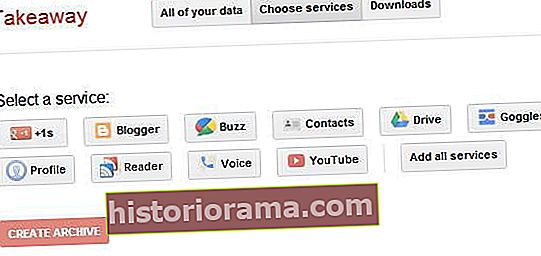
- Gå til Google Takeout-lenken mens du er logget på Google-kontoen din som er tilknyttet Google Reader.
- Gå til Velg tjenester og velg Leser.
- Google Takeout analyserer deretter tilgjengelige data og legger dem i et arkiv. Det gir deg estimert antall filer og estimert total filstørrelse.
- Klikk på Opprett arkiv.
- Last ned arkivets zip-fil.
Importer Google Takeout-data ved hjelp av en ny leser
Du kan bruke innholdet i zip-filen på noen av Google Reader-alternativene vi har gitt:
TheOldReader

- Når du har opprettet en ny konto, klikker du på Importer.
- Pakk ut innholdet i Google Takeout-zip-filen og åpne abonnement.xml.
- Klikk på Importer. Du vil se noen av abonnementene dine på dashbordet når prosessen er ferdig.
Feedly

- Å importere til Feedly er faktisk superenkelt - i dag har de ett klikk-import av Google Reader-knappen på hjemmesiden deres som helt sikkert vil tiltrekke grunnleggende, no-nonsense tidligere Google Reader-brukere til deres tjeneste. Gå videre og klikk på den.
- Etter at du har valgt en Google-konto, blir du bedt om å gi Feedly-appen tillatelse til å administrere Google Reader-dataene dine. Trykk på Godta.
Digg Reader

- Hvis du allerede har en Digg-konto, kan du logge inn først før du klikker på Importer Google Reader.
- Velg Google-konto og gi tillatelser til Digg Reader-appen.
- En fremdriftslinje for import vises og vil fortelle deg når prosessen er ferdig.
NewsBlur

- Klikk på "Importer fra Google Reader" under Registrer deg.
- Fullfør registreringen ved å gi tilgang til appen og oppgi et brukernavn, passord og e-postadresse.
- Akkurat nå blir nye påmeldinger møtt med en betalingsvegg for en premiumkonto, men det er sannsynligvis fordi denne tjenesten er en høyt rangert Google Reader-erstatning på Hacker News. Du kan betale $ 24 akkurat nå for å importere Leserdataene dine i dag eller vente noen dager til du mottar en invitasjon.
For å bruke Google Takeout-arkivet og overføre abonnementene dine til en ny tjeneste, er alt du trenger å beholde abonnement.xml fil hendig og last den opp nye tjenester som ber om enten en XML- eller OPML-fil. For lesere som har gjort det lettere å importere Google Reader-filer, er alt du trenger å gjøre å registrere deg for en konto og klikke på Importer-knappen.
Hvis du fremdeles ikke er sikker på hvilken tjeneste du skal bruke, har et par bekymrede nettbrukere begynt å lage en liste over flotte nettbaserte RSS-lesere - hvis du vil ha en som bruker Google Takeout-filene dine, kan du finne en tjeneste på listen som har " Ja "under" Google Reader Import. " Du kan også finne ut hvilke tjenester som er tilgjengelige gratis, hvilke som har begrensninger, og andre innebygde sosiale funksjoner.
Eksport alle av Google Reader-dataene dine ... på den harde måten

Hvis du er spesielt knyttet til Google Reader-informasjonen din, kan du gå gjennom alle bevegelsene for å få tilgang til alle slags gamle data ved hjelp av et verktøy opprettet av Mihai Parparita fra Persistent.info. Bortsett fra de grunnleggende dataene som Google Takeout lagret for deg, kan du opprette Parparita:
- Alle dine leseelementer
- Alle stjernemerkede ting
- Alle de merkede elementene dine
- Alle delte elementene dine
- Alle delte elementene fra personene du fulgte
- Alle kommentarene til delte varer
- Alle elementene du likte
- Alle elementene du har beholdt ulest, sendt på e-post, lest på telefonen din, klikket på eller på annen måte samhandlet med
- Alle elementene som har blitt vist i et av abonnementene dine
- Alle elementene som ble anbefalt til deg
- Alle elementene i (engelsk) "Utforsk" -delen
- Alle profilene til menneskene du fulgte før sharepocalypse
- Alle dine preferanser
Hvis du er interessert i å prøve denne metoden, kan du sjekke trinnvise instruksjonene på ReaderIsDead. Merk at for å få dette verktøyet til å fungere, trenger du Python lastet ned og installert.